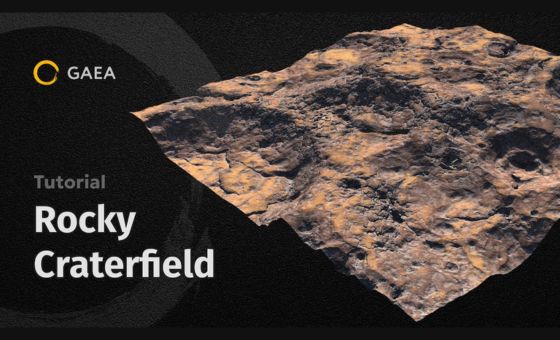本記事は、Gaea 2 の Erosion_2(以下、Erosion2) を初めて使う方向けの技術解説です。Erosion2 の基本概念から主要パラメータ、堆積(Sediment)の考え方、降水分布(Orographic Influence)の使い方、仕上げのテクニックまでを、まとめました。
Erosion2ノード入門
1) Erosion2 とは(Erosion1 との違い)
1) Erosion2 とは(Erosion1 との違い)
- 決定論的で再現性が高く、従来の Erosion_1(Classic Erosion) より高速に動作する新世代ノードです。
- 水理侵食(降水~流水による侵食)を主軸に、低レベルの熱侵食に関わる調整も内包しています。
- 設計思想が Erosion1 と異なりますので、同じ感覚で操作せず、Erosion2 独自の考え方で調整していくことをおすすめします。
2) 基本パラメータ — Duration / Downcutting / Erosion Scale
2) 基本パラメーター — Duration / Downcutting / Erosion Scale
Primary Controls
の核となる3項目は、見た目を大きく左右します。
-
Duration(継続時間)
侵食シミュレーションが続く時間を指します。長くするほど侵食は進行し、地形は劇的に変わります。
形状保存を重視する場合は、短い Duration を複数回重ねる使い方も有効です。 -
Downcutting(縦侵食の強さ)
水流が地面をどれだけ深く掘り下げるかを決めます。値を上げるほど谷は深く鋭くなります。
強すぎると土砂が下流まで運ばれすぎることがありますので、後述の堆積バランスで調整します。 -
Erosion Scale(侵食スケール)
侵食で形成される地形上の特徴のスケール(最大ガリー規模)を決めます。
大きいスケール → 小さいスケールの順に複数回適用しますと、骨格を保ちつつ細部を積み上げられます。
3) 堆積(Sediment)の 3 タイプと Discharge Angle
3) 堆積(Sediment)の3タイプと Discharge Angle
Erosion2 は、侵食で生じた土砂の運搬・堆積を3つのタイプで表現します。3つのタイプは総堆積に等しく寄与します(各およそ1/3ずつ)ので、すべてを最大にしても効果が3倍になるわけではありません。配分と閾値(角度)がカギになります。
-
Suspended Load(懸濁質)
最も軽く、流水中を長く漂います。谷筋に細かな土砂の筋を作りやすく、地形変化に敏感です。
Discharge Angle を下げるほど、緩い斜面でも流れやすくなります。 -
Bed Load(掃流質)
中粒〜砂礫相当で、適度に移動して適度に沈殿します。谷を埋め戻すように平滑化する力があり、深く掘り過ぎた地形のバランス取りに便利です。
値を上げすぎますとのっぺりしやすいので注意が必要です。 -
Coarse Sediments(粗粒堆積)
岩塊・巨礫など重い成分です。移動距離は短く、崖下や斜面途中にとどまりやすいため、タルス(岩屑)やデブリ堆積の表現に向きます。
Discharge Angle が高いほど急斜面でしか動かず、緩斜面ではすぐ堆積します。
4) Orographic Influence(降水分布のコントロール)
4) Orographic Influence(降水分布のコントロール)
地形性降雨(雨陰効果)をはじめ、どこに雨が降るかをコントロールできます。
- Directional Precipitation: 風上側に降水を寄せる(方向性降水)機能です。
- Rain Shadow: 山稜の風下側を乾燥させる(雨陰の強さ)を調整します。
- Altitude / Slope: 標高帯や傾斜帯で降水の有無を分けます。
- Reverse: 上記条件を反転して適用します。
- 任意マスク: Area(または降水入力)にマスクを与え、指定エリアのみに降水を発生させます。
※ ここで制御しているのは降水の分布です。一度降った水は下流へ流れますので、降水オフ領域でも上流からの流下による影響は残り得ます。
5) Shape 系(熱侵食に関わる「形の調整」)
5) Shape 系(熱侵食に関わる「形の調整」)
Erosion2 には Shape 系のコントロールがあり、水理侵食の結果に対して、熱侵食的な「丸め/鋭さ/細部の出方」を後段で整えることができます。地形のシルエットや稜線の印象を仕上げたいときに有効です。
- Shape(形の保持度) 侵食前の大局形(峰・尾根の輪郭)をどの程度保つかを決めます。値を低くすると元の形を保ちやすくなり、値を高くすると侵食後の形状に再整形されて全体がなじみやすくなります。
- Shape Sharpness(稜線の鋭さ) 稜線やエッジのシャープさを調整します。値を上げるとエッジが立ち、値を下げると丸みが増します。
- Shape Detail Scale(細部スケール) 細かな溝や段差など、細部ディテールの出方(密度・スケール)を調整します。値を上げると細部が残りやすく、値を下げると大局形が優先されてすっきりします。(遠景は低め、近景で質感を出したい場合は高めが目安です)
6) Maxブレンドで谷だけ持ち上げる — Erosion2複数パスのコツ
6) Maxブレンドで谷だけ持ち上げる — Erosion2複数パスのコツ
単一ノードでは両立しにくい「深い谷」と「適度な堆積」のバランスは、マルチパス+合成で解決しやすくなります。
基本手順(例)
- 侵食重視パス(Duration 長め/Downcutting 高め/堆積控えめ)と、堆積重視パス(Duration 中程度/Downcutting 低め/堆積多め)を並列に作ります。
- Combine(旧 Mixer)で合成します。ブレンドを Max(高い方を採用)にしますと、深く掘れた谷底が堆積側の高さで持ち上がりやすくなり、ベース形状を保ちながら堆積を加えやすくなります。
- 低すぎる凹みを防ぎたい場合は、前後に Clamp を挟んで最小高度を保証します。
※ Max は高い方を採る合成です。用途に応じて強度や順番を調整してください。
7) よくある落とし穴と回避策
7) よくある落とし穴と回避策
-
解像度を変えると見え方が変わります 主要形状は保たれやすい一方、泥流や細い筋は解像度で印象が変わることがあります。
→ 重要箇所は最終解像度に近い設定で確認します。細部が出過ぎる場合は Shape Detail Scale を下げて整えます。 -
Discharge Angle の誤解 「角度を上げれば強くなる」 のではなく、移動に必要な最低傾斜の閾値です。
→ 値を大きくするほど急斜面でしか動かず、緩斜面ではすぐ堆積します。 -
堆積スライダーを全部上げすぎます 3タイプは均等配分が前提です。全部を高くすると溝が埋まり過ぎてのっぺりしがちです。
→ 欲しい効果に応じて配分を決めます。(細筋=Suspended、谷埋め=Bed、岩屑=Coarse など) -
一度に多項目を動かします 影響源が分からなくなります。
→ 1パラメータずつ極端に振って挙動を観察 → 戻す、を繰り返すと理解が早くなります。 -
マルチパスの順序ミス 先に細かい侵食、後から大きい侵食をかけると細部が消えます。
→ 大きいスケール → 小さいスケールの順で重ねるのが基本です。
8) 仕上げの色 — TextureBase → SatMaps → ColorErosion
8) 仕上げの色 ― TextureBase → SatMaps → ColorErosion
- TextureBase: Slope(傾斜)や Peaks などのモノクロ要因をまとめ、後段の色分けに使う土台マスクを作ります。
- SatMaps: 1400+ の実衛星由来カラーマップから即時に色を適用します。Bias で色域の寄りを微調整できます。
- ColorErosion: 地形の高さは変えず、色だけに堆積フローの理屈を適用します。色が流路に沿ってにじむような自然な一体感を与えます。
仕上げで Slope マスクを掛け戻して岩肌の露出を確保する、といった戻しも効果的です。
9) パラメータ例(作例値としての目安)
9) パラメータ例(作例値としての目安)
数値は推奨固定値ではなく作例の一例です。スケールや解像度により最適値は変わります。
- 雪山系:Duration やや長め、Downcutting 低〜中、Suspended 既定+Discharge Angle やや低め(谷幅を出す)、Bed 少なめ、Coarse 0〜少。Shape は高め、Shape Sharpness 高め、Detail Scale 低めとなります。(全体形状=シルエットを優先します)
- 丘陵/ハイランド系:Duration 短〜中、Downcutting 中、Erosion Scale は 1000 前後です。(地形規模に合わせます)堆積は別パスで足し、Max 合成で谷を整えます。細部は Warp やShaper で後付けします。
10) まとめと次の一手
10) まとめと次の一手
Erosion2 は「速く・ブレず・作り込める」侵食ノードです。まずは Duration/Downcutting/Erosion Scale の関係を掴み、堆積の配分とOrographicの使い分けで「雨の当たる場所/当たらない場所」を設計してみてください。
仕上げは TextureBase → SatMaps → ColorErosion を基本に、最後に Combine(Max) を活用したマルチパスで“堆積だけ足す”調整を試しますと、骨格を壊さず自然な厚みが出ます。
仕上げは TextureBase → SatMaps → ColorErosion を基本に、最後に Combine(Max) を活用したマルチパスで“堆積だけ足す”調整を試しますと、骨格を壊さず自然な厚みが出ます。
最短距離で上達するには、大きいスケールから小さいスケールへ、1つずつ極端に動かして挙動を確認する、この2点を習慣化することをおすすめします。